Всё про резкость. Часть 13
Содержание
Усиление резкости фотографии зависит и от ISO
Если вы снимаете со штатива, постарайтесь не увеличивать параметр ISO. Его лучше всего держать на значении, которое не превышает 200 единиц. При таких настройках снимок получится максимально четким. Увеличение ISO приведет к появлению цифровых шумов. Это крайне не желательно. Увеличивать ISO можно при съемке с рук в условиях плохой освещенности. Только в таком случае порча кадра чрезмерным шумом оправдана.
Если снимать со штатива нет возможности, можно максимально увеличивать выдержку то того момента, пока не появится шевеленка. Если кадры получаются всё равно темными, можно слегка увеличить ISO. Для определения максимальной выдержки, при которой не появится шевеленка, нужно знать формулу. Выдержка не должна превышать значение 1/фокусное расстояние объектива. К примеру, если вы снимаете с объективом с фокусным расстоянием 50 мм, то выдержка должна быть не более 1/50 секунды. Фотографировать лучше в режиме приоритета диафрагмы.
Усиление резкости фотографии в Photoshop
Сделав фотографии следуя всем ранее озвученным советам можно еще усилить резкость фотографий в программе Фотошоп. Повышать резкость следует у всех фотографий. Профессионалы поступают именно так. Для усиления резкости можно воспользоваться фильтром Unsharp Mask (Контурная резкость). Дословно с английского слово unsharp переводится как ослабление, но не стоит воспринимать это буквально. Просто название пошло со времен пленочной фотографии и тогда при проявке пенок создании фотографий для усиления резкости использовался именно этот термин. Пользоваться фильтром Unsharp Mask очень просто. Открыв фотографию в программе фотошоп нужно перейти в меню Filter (Фильтр) и выбрать Sharpens – Unsharp Mask (Резкость – Контурная резкость). В открывшемся окне будут находиться три регулятора параметров. Чтобы добиться результата придется поэкспериментировать. для различных фотографий настройки могут кардинально отличаться. К примеру:
- Для портретов: Amount (Эффект) — 150%; Radius (Радиус) — 1; Threshold (Порог) —10.
- Для городских пейзажей: Amount (Эффект) — 65%; Radius (Радиус) — 3; Threshold (Порог) — 2.
- Для ежедневного использования: Amount (Эффект) — 85%; Radius (Радиус) — 1; Threshold (Порог) — 4.
Что такое резкость
Прежде всего, резкость — это отсутствие нерезкости. Если вы носите очки, вам прекрасно знакомо ощущение потери очков и видения мира при этом — когда водворяете очки на место, сразу понимаете, что такое резкость. Что в русском, что в буржуйских языках существуют близкие термины: «резкость», «четкость», «хорошо сфокусированный», «мягкий фокус», «размытие», «ГРИП» (глубина резко отображаемого пространства) — все они, так или иначе, связаны с тем, что что-то одно в кадре может быть отчетливо видно, а другое нет (размыто). Может быть все резко, может быть все размыто, это крайние случаи, между которыми существует куча вариаций.
Проведем эксперимент: закрываем один глаз, а вторым (если плохое зрение, надеваем очки или линзы) смотрим на что-то, чтобы увидеть, что написано на бумажке, чтобы четко различалась текстура, чтобы были резко заметны границы объекта — так мы сфокусировались
Не переводя глаза с объекта, пытаемся понять, что вокруг эти объекты нечеткие, в зависимости от того, насколько далеко от главного объекта находятся — для глаза неважно, от центра к краю кадра или ближе или дальше, чем главный объект, они «размываются» по мере удаления от объекта, на который мы смотрим. Периферическим зрением вы вообще можем только очертания угадывать и движение замечать
Обычный объектив (есть исключения) работает по-другому — делает резким все в плоскости, на определенном удалении от него, вне зависимости от того, в центре ли объект и насколько далеко, в пределах одной плоскости, перпендикулярной оптической оси, расположены от него другие объекты. Это просто резкость (или фокус). Фотографические способы могут эту плоскость сделать как бы «толще», подтягивая в зону резкости объекты ближе к объективу или дальше от него — этоглубина резкости или ГРИП. Если вы привыкли, что ваш объектив фокусируется хорошо и дает очень резкую картинку, берете другой, а он, даже при фокусировке в тех же условиях, с теми же экспопараметрами и с тем же светом выдает резкость заметно хуже — это мыльность объектива. Если при использовании длиннофокусного объектива, в помещении или просто в темноте, а также без использования штатива или оптического стабилизатора изображение смазывается в какую-то сторону, часто даже видно шлейф, особенно от ярких объектов, это называется шевеленкой. Когда вы перекачали изображение в компьютер, уменьшили его для закачивания, к примеру, во «контакт», смотрите, а оно совсем не такое в браузере, как было, к примеру, в Пикасе или ACDSee изначально — это уже недостаточная четкость (часто называемая шарпингом, микроконтрастом или межпиксельной резкостью), которую можно исправить.
Фотошоп для подготовки Web-графики
Улучшение резкости изображения в Фотошоп
Мы познакомились с наиболее нужными и широко используемыми командами
коррекции яркости, контраста и цвета изображения. Теперь посмотрим, как
при помощи Adobe PhotoShop улучшить резкость изображения.
Для решения этой задачи в состав Фотошоп включено несколько
фильтров. Вызвать их можно при помощи команд меню Фильтр > Резкость
(Filter > Sharpen).
Всего доступно четыре фильтра:
- Резкость (Sharpen) — позволяет увеличить резкость всего изображения
или его выделенного фрагмента. Настройки не требуются; - Резкость+ (Sharpen More) — также повышает резкость, но эффект более
заметен; - Контурная резкость (Sharpen Edges) — выделяет границы однотонных
областей и увеличивает их контрастность; - Нерезкая маска… (Unsharp Mask…) — дает пользователю возможность
вручную управлять процессом увеличения резкости.
Действие всех этих фильтров основано на повышении контрастности соседних
пикселов. Разница лишь в том, какие пикселы обрабатываются и насколько
силен эффект. Фильтры Резкость (Sharpen) и Резкость+ (Sharpen More) обрабатывают
все изображение (или выделенную область), причем эффект от Резкость+
(Sharpen More) примерно в два раза сильнее. Фильтр Контурная
резкость (Sharpen Edges) обрабатывает только ярко выраженные границы и контуры, оставляя
без изменений все остальное. Нерезкая маска… (Unsharp Mask…), в отличие
от предыдущих фильтров, имеет окно настройки, в котором можно задать параметры
обработки. В зависимости от них фильтр воздействует на те или иные пикселы.
Рассмотрим работу с ним подробнее.
На рис. 4.16 изображено окно настройки фильтра Unsharp Mask… (Нерезкая
маска…).
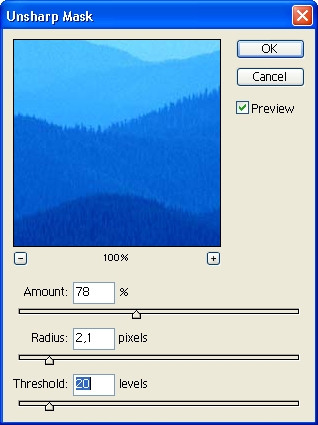
Рис. 4.16. Окно настройки фильтра Unsharp Mask
В верхней части окна Фотошоп расположен образец обрабатываемого изображения.
Вы можете выбрать участок картинки, щелкнув мышью в окне документа или
«перетаскивая» образец в окне настройки. Кнопки — и + позволяют
изменить масштаб образца. Если вы установите флажок Просмотр (Preview),
то изменения будут немедленно отображаться в окне документа. В нижней
части окна располагаются ползунки, задающие параметры работы фильтра.
Ползунок Количество (Amount) задает силу действия фильтра.
Если вы работаете
с изображением, которое затем будет выведено на печать с высоким разрешением,
лучше увеличить эффект, так как на экране действие фильтра заметнее, чем
на бумаге. Ползунок Радиус (Radius) определяет радиус, в котором ведется
поиск пикселов, отличающихся от текущего больше, чем на пороговую величину.
Если таковые найдены, производится повышение контрастности для улучшения
резкости. При малых значениях радиуса резкость увеличивается только на
границах областей. При больших значениях также повышается резкость внутри
однотонных участков. Ползунок Порог (Threshold) задает пороговое значение
яркости, на которое должны различаться пикселы для повышения их контрастности.
При пороговом значении, равном 0, обрабатываются все пикселы без исключения.
Большие значения порога позволяют повысить резкость только на границах
однотонных областей или при резких перепадах яркости.
ВНИМАНИЕ. Если изображение содержит шум
(на однотонных областях присутствуют помехи в виде незначительных колебаний
яркости соседних пикселов), то следует установить порог больше 0
В противном
случае после использования нерезкой маски шум станет значительно заметнее.
Профессиональный метод усиления резкости
Метод, который описан в данном разделе, выполняется в программе Adobe Photoshop или Adobe Photoshop Elements. Данный метод позволяет очень качественно усилить резкость без последующего появления свечения на краях изображения. Алгоритм действий следующий:
- К открытому в программе изображению нужно применить фильтр Unsharp Mask (Контурная резкость). Настройки можно устанавливать на своё усмотрение.
- Не выполняя больше ни каких действий нужно перейти в меню Edit (Редактирование) и выбрать там команду Fade Unsharp Mask (Ослабить контурную резкость) или просто Fade (Ctrl+Shift+F).
- В открывшемся окне необходимо изменить режим наложения Mode (Режим) на Luminosity (Свечение).
Резкость усилится только в деталях. Цвета изображения останутся без изменений, что исключит появление ореолов и различных свечений, которые проявляются при обычном применении фильтра усиления резкости.
Усиление резкости фотографии при фотографировании без штатива
Снимая без штатива, есть риск потерять резкость. Это обычно происходит при плохом освещении. Для того, чтобы наверняка получить резкий кадр, нужно перевести фотоаппарат в режим непрерывной съемки. Механизм таков, что при нажатии кнопки спуска затвора камера начинает подряд делать много фотографий. За пару секунд можно получить дюжину фотографий. Из такого большого количества снимков обычно не составляет труда выбрать пару с нормальной резкостью. Если сделанные кадры имеют ценность, то такой подход вполне оправдан.
Повышение устойчивости при фотографировании без штатива
Следующий прием поможет более жестко зафиксировать фотоаппарат в руках. Нужно взять ремень от фотоаппарата и накинуть его петлей немного выше локтя. Ремень при этом должен проходить по наружной стороне запястья и быть сильно натянутым. Такое натяжение уменьшает тряску.
Точка опоры для фиксации
Если использовать штатив нет возможности, значит нужно сделать нечто похожее на него.
Можно упереться плечом на стену, столб или дерево. Таким образом, появляется третья точка опоры и человек становится более устойчивым.
Многие практикуют использование веревки. Берется длинная веревка. На одной стороне делается петля и накидывается на объектив. На второй конец веревки фотограф наступает ногой таким образом, чтобы веревка оказалась в натяжении. Это исключит вертикальное движение камеры.
Самый простой способ зафиксировать камеру без штатива – это поставить её на какую-либо поверхность. Это может быть стол, парапет, камень или любой выступ на здании.






